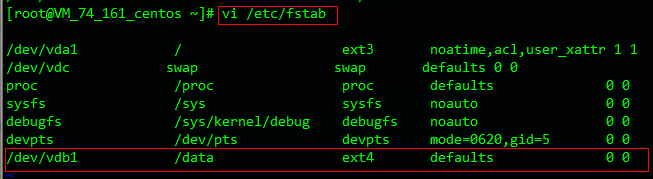購買的Linux云服務器,數據盤未做分區和格式化,無法使用。
可以通過腳本格式化和手動格式化兩種方式對Linux云服務器數據盤進行格式化。
注:
(1)格式化后,數據盤中的數據將被全部清空。請在格式化之前,確保數據盤中沒有數據或對重要數據已進行備份。
(2)為避免服務發生異常,格式化前請確保云服務器已停止對外服務。
一、格式化大于2TB數據盤
1. 腳本格式化
本腳本格式化僅適用于默認用戶名為root的機器。
默認用戶名為ubuntu的機器,請采用手動格式化
(1)將需要操作的云主機的ip,ssh端口號和root賬號的密碼寫到hosts.txt文件中,每一行代表一個主機,比如
10.0.0.1 22 my_password
(2)下載格式化腳本,下載鏈接
(3)在終端執行
./batch-mkfs.py
另外,如果用戶想自己在云主機的shell中執行相同的操作,請直接在shell里輸入如下命令:
if grep -q /data /etc/fstab ; then uuid=notneed; echo /data already in fstab; else uuid=`mkfs.ext3 /dev/vdb
> /dev/null 2>1 blkid /dev/vdb | awk '{print $2}'`;fi;if [[ $uuid == UUID* ]]; then echo $uuid /data
ext3 noatime,acl,user_xattr 1 0 >> /etc/fstab; mount -a; else echo mkfs failed; fi;
2. 手動格式化
請根據以下步驟對數據盤進行分區以及格式化,并掛載分區使數據盤可用。
注:
執行以下命令時,請注意修改數據盤符,可以使用”fdisk -l”查看盤符等相關信息,以下均以xvdb為例,若是其他盤符,僅需將vdb替換為該盤符即可,如fdisk /dev/vdb替換為fdisk /dev/xvdb
請確認路徑為“/dev/vdb”,若錯填為“/dev/vda”,將會造成云主機崩潰
2.1 查看數據盤信息
登錄Linux云服務器后,可以使用“fdisk -l”命令查看數據盤相關信息。
使用“df -h”命令,無法看到未分區和格式化的數據盤。
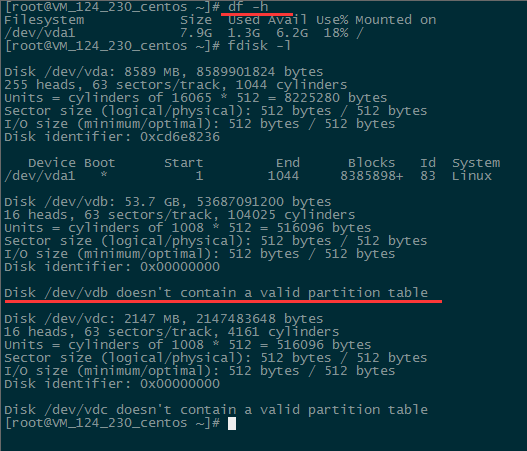
2.2 數據盤分區
執行以下命令,對數據盤進行分區。
fdisk /dev/vdb
按照界面的提示,依次輸入“n”(新建分區)、“p”(新建擴展分區)、“1”(使用第1個主分區),兩次回車(使用默認配置),輸入“w”(保存分區表),開始分區。
這里是以創建1個分區為例,開發者也可以根據自己的需求創建多個分區。
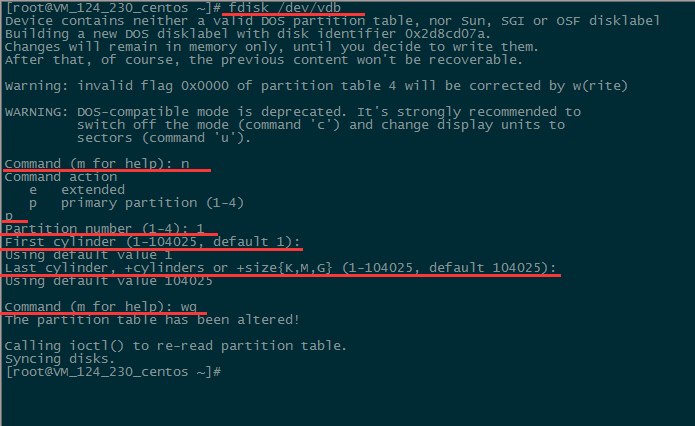
2.3 查看新分區
使用“fdisk -l”命令,即可查看到,新的分區vdb1已經創建完成。
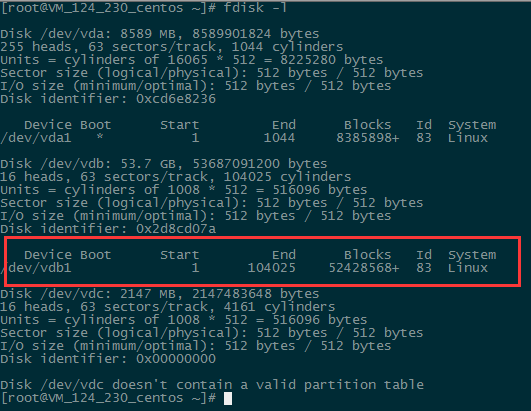
2.4 格式化新分區
在進行分區格式化時,開發者可以自行決定文件系統的格式,如ext2、ext3等。
這里以“ext3”為例:
使用下面的命令對新分區進行格式化。
mkfs.ext3 /dev/vdb1
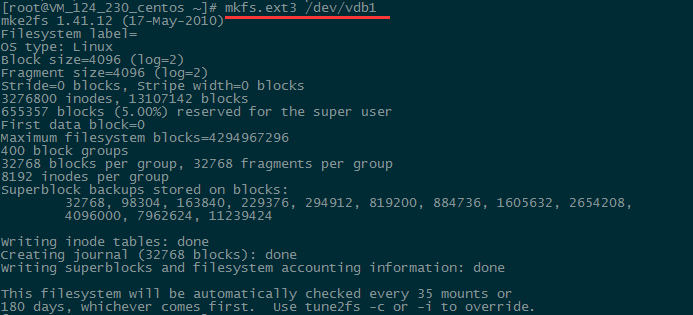
2.5 掛載新分區
使用命令“mkdir /mydata”創建mydata目錄,再通過“mount /dev/vdb1 /mydata”命令手動掛載新分區后,用“df -h”命令查看,出現以下信息說明掛載成功,即可以查看到數據盤了。
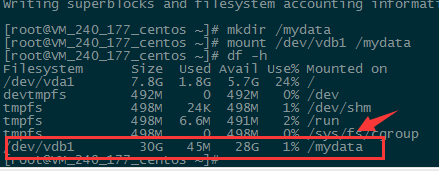
2.6 添加分區信息
如果希望云服務器在重啟或開機時能自動掛載數據盤,必須將分區信息添加到/etc/fstab中。如果沒有添加,則云服務器重啟或開機后,都不能自動掛載數據盤。
請確認分區路徑是否為 “/dev/vdb1”,若路徑錯誤,將會造成云主機重啟失敗
使用“echo '/dev/vdb1 /mydata ext3 defaults 0 0' >> /etc/fstab”命令添加分區信息后,使用“cat /etc/fstab”命令查看,出現以下信息表示添加分區信息成功。

二、格式化小于2TB數據盤
1、使用fdisk –l命令,查看磁盤設備列表
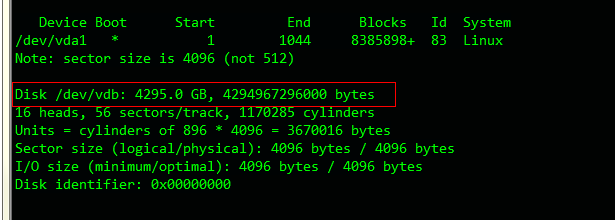
2、使用parted工具,創建GPT分區
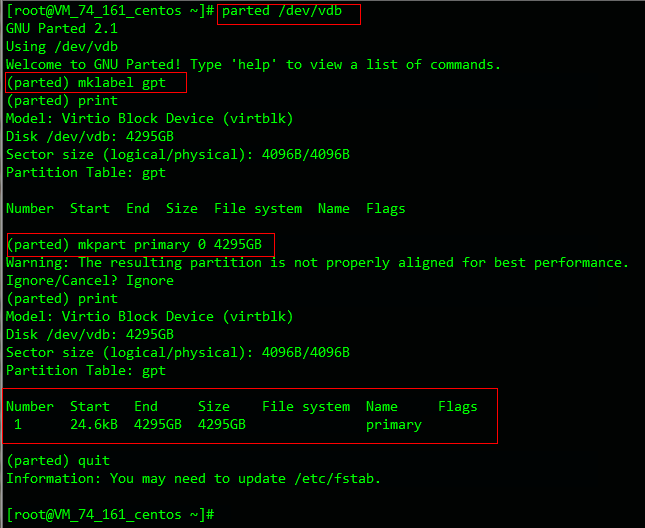
3、分區創建完成后,可以使用fdisk –l查看到新分區信息
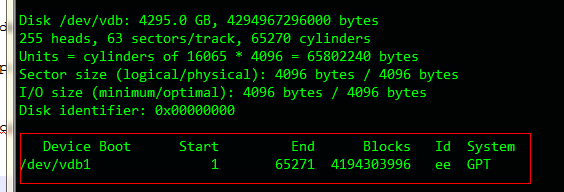
4、使用mkfs工具格式化分區
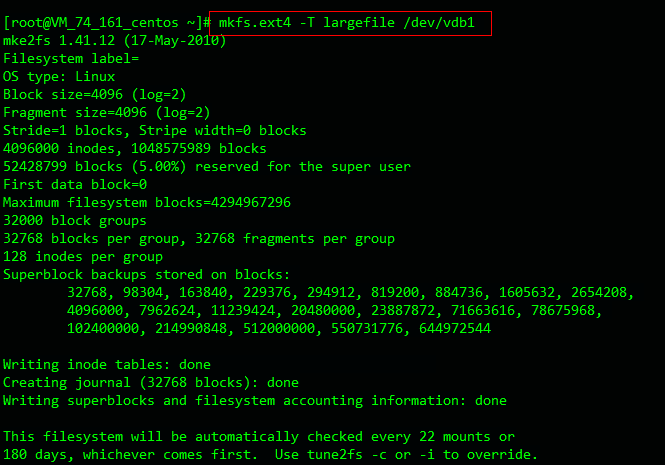
5、格式化完成后,使用mount命令掛載新分區,此時使用df –h命令可以查看到磁盤剩余容量
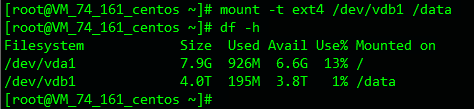
6、修改fstab文件,設置系統重啟時自動掛載新分區,如圖,加入最后一行內容